步驟1:連接到Raspberry Pi
遠程登錄到Raspberry Pi,或作為Raspberry Pi桌面或Headless登錄。只需進入您的Raspberry Pi大聲笑!
步驟2:打開命令提示符
單擊圖片中突出顯示的圖標。.. .red圈周圍
步驟3:打開Wpa_supplicant.conf文件
鍵入與您在圖片中看到的完全一樣的內容。
步驟4:配置Wpa_supplicant.conf文件以使用學校的WIFI
鍵入您看到的內容在紅色矩形中突出顯示。在等號后和引號之間加上“ identity =“的地方,放上您的學校網絡ID,通常是名字的名字縮寫和全名,例如Joseph Schmoe就是jschmoe。在等號后和引號之間顯示“ password =“的地方,請使用您在學校使用的密碼(也就是您的單點登錄密碼,也就是在畫布上使用的密碼)。這也適用于我沒有嘗試過的eduroam但是,在等號后和引號之間顯示“ ssid =“的情況下,將USF-GOLD替換為eduroam,將eduroam準確地拼寫為與WIFI連接上顯示的相同,即大寫字母等。您可以在右括號“}”。
完成后,按ctrl-X,然后按Y,然后輸入以保存更新的wpa_supplicant.conf文件
第5步:重新啟動PI
完成更新wpa_supplicant.conf文件
重新啟動RASPBERRY PI
步驟6:享受
重新啟動Raspberry Pi后,您應該會看到變灰的USF-GOLD WIFI仍然變灰,但是接下來帶有復選標記
責任編輯:wv
-
WIFI
+關注
關注
81文章
5370瀏覽量
207376 -
樹莓派
+關注
關注
121文章
1936瀏覽量
106942
發布評論請先 登錄
樹莓派“定居”完全指南:一鍵設置靜態IP,穩定又高效!
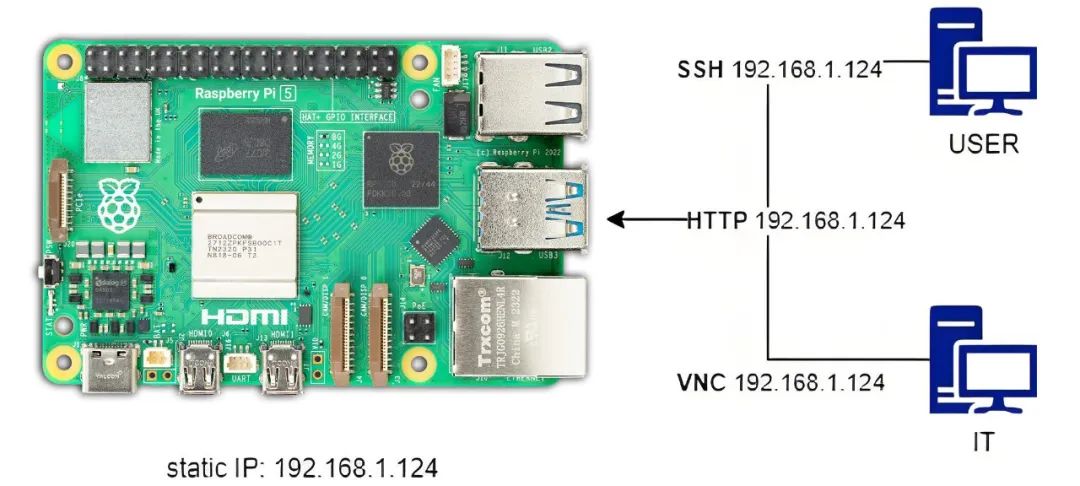
樹莓派“吉尼斯世界記錄”:將樹莓派的性能發揮到極致的項目!

樹莓派&amp;AXCL:樹莓派離線大模型新范式!

樹莓派傳感器使用方法 樹莓派 Raspberry Pi 4優缺點
樹莓派gpio有什么用,樹莓派gpio接口及編程方法
什么是樹莓派?樹莓派是什么架構的
類樹莓派網關:物聯網應用的新標桿






 怎樣使用樹莓派連接到學校的WIFI
怎樣使用樹莓派連接到學校的WIFI











評論